电脑win10安装图文教程,这是很多朋友都想知道的!在现代科技的推动下,操作系统扮演着电脑的核心,而Windows 10作为微软推出的最新操作系统,已经成为众多用户的首选。无论您是第一次安装Windows 10,还是需要重新安装系统,本教程都将为您提供逐步指导,确保您能够顺利完成安装过程。请您仔细阅读以下win10电脑安装步骤,并按照指示进行操作。
电脑win10安装图文教程:
一、韩博士一键重装准备
首先,下载韩博士一键重装系统软件到电脑。
其次,启动前需关闭电脑里所有的杀毒软件,并提前备份好重要文件。
二、韩博士一键重装步骤和教程
第一步,双击韩博士装机大师,点击“开始重装”。

第二步,接着进行环境监测,等系统检测完毕后,再点击“下一步”。
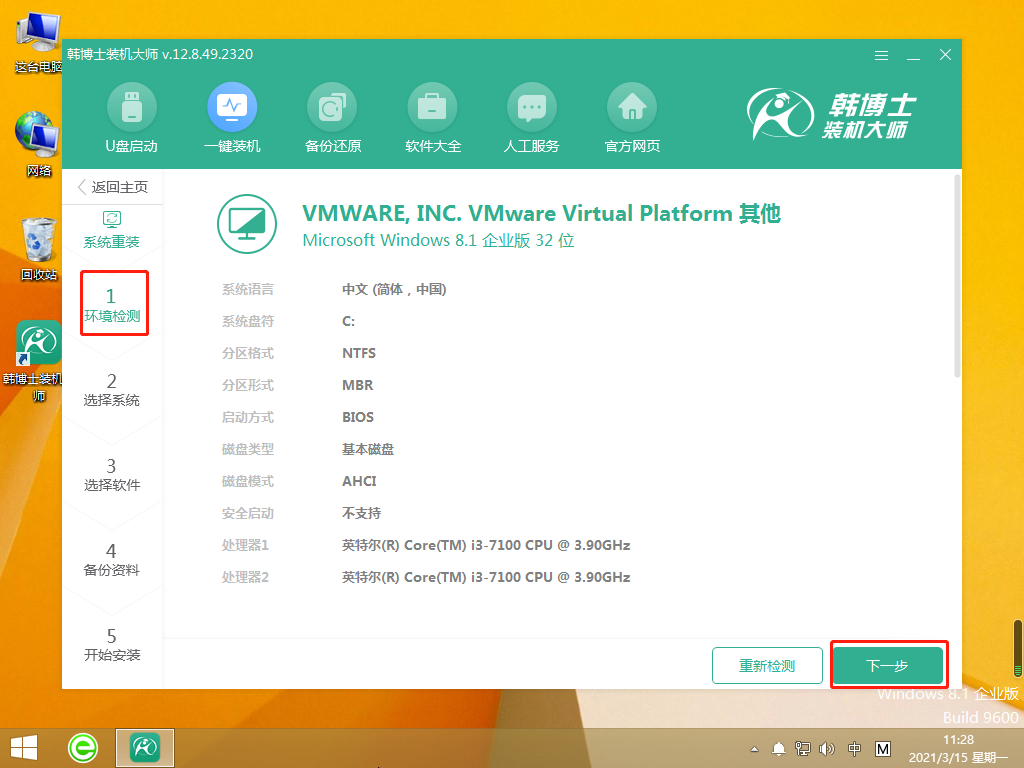
第三步,找到合适的win10文件,点击“下一步”,进行下载并安装。
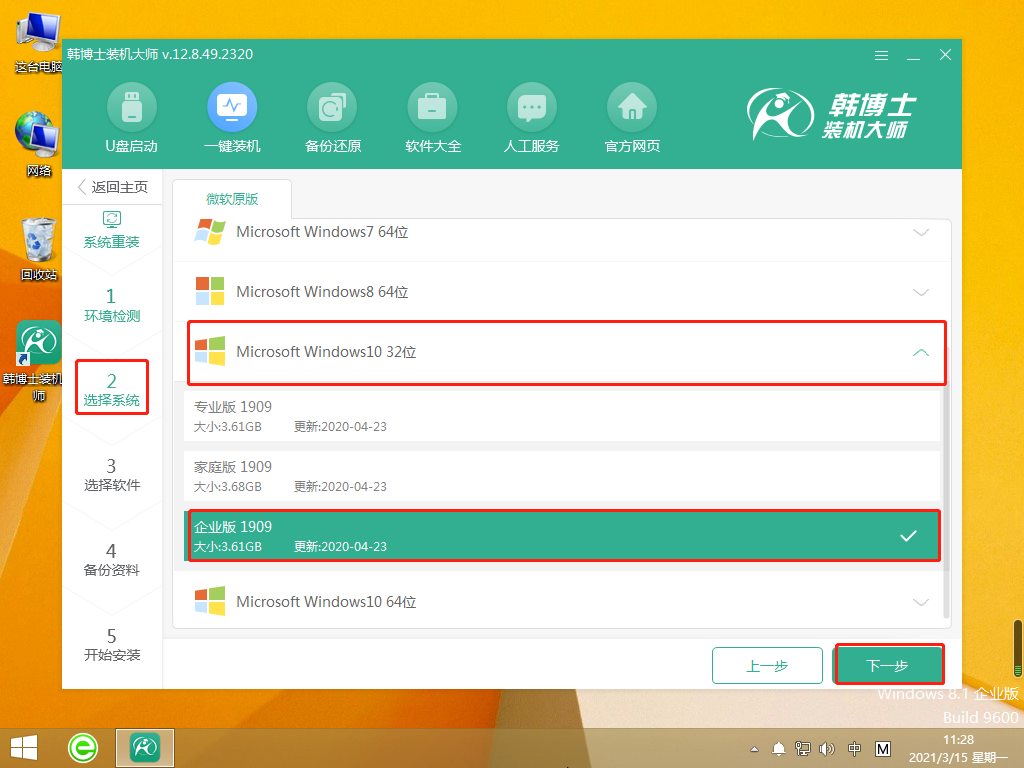
第四步,系统文件开始下载,此过程无需进行手动操作,只需耐心等待下载完毕即可。
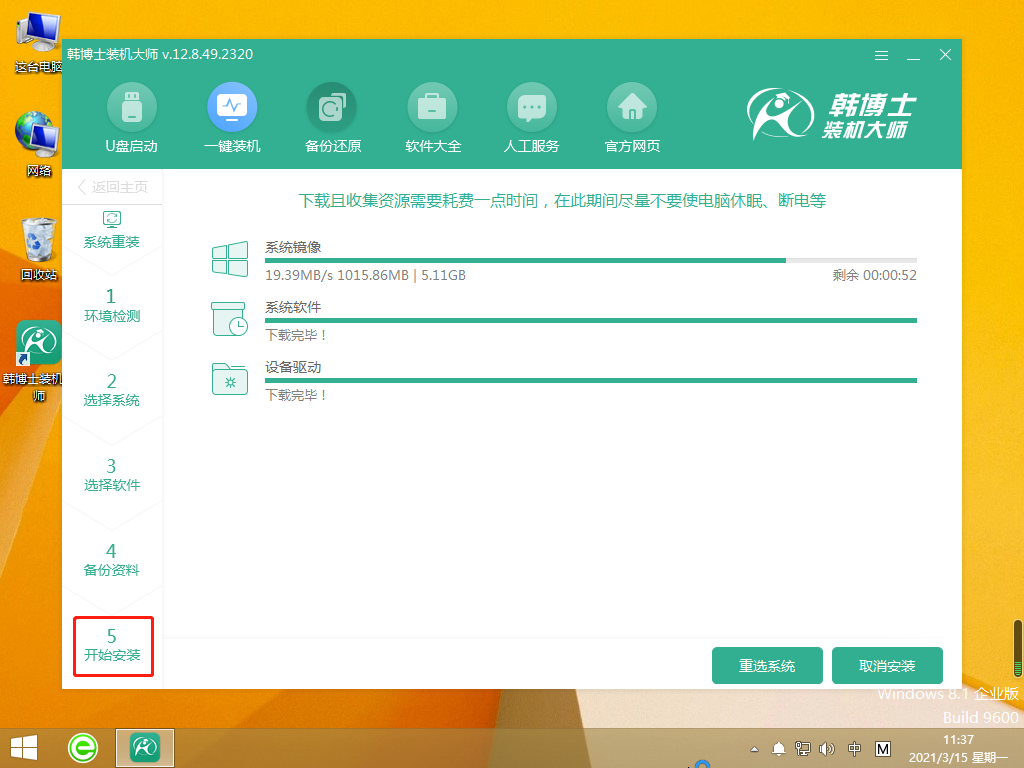
第五步,部署安装环境中,待部署完成后点击“立即重启”。
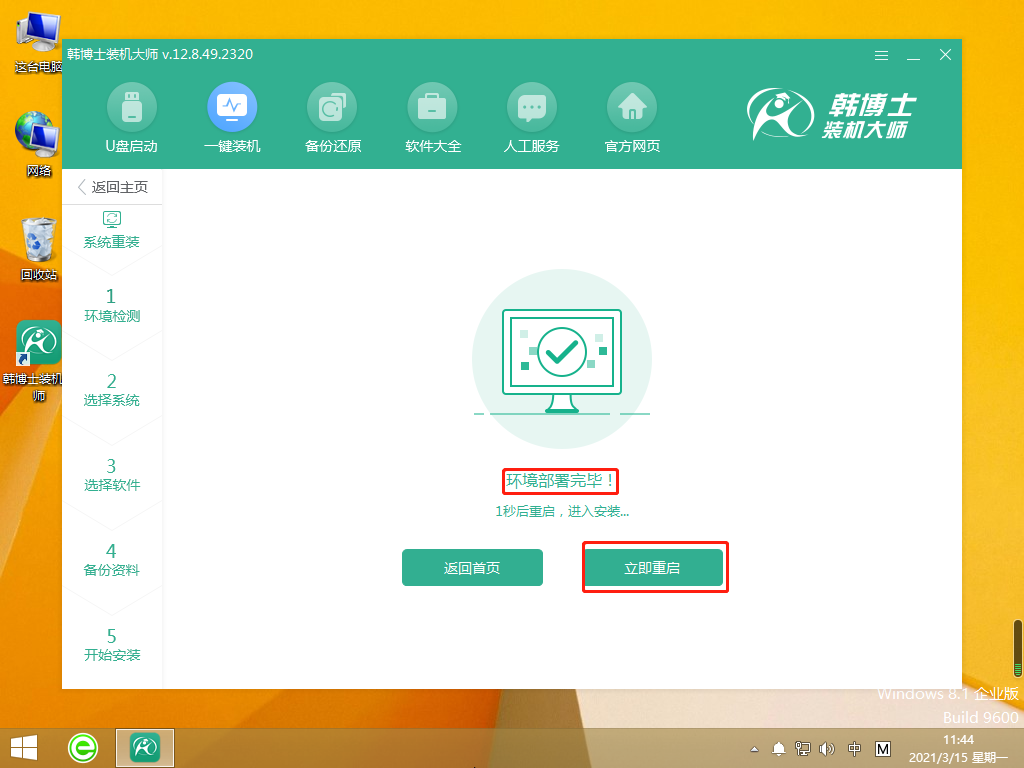
第六步,用键盘“↑”“↓”方向键选择第二项,并按回车键进入PE系统。
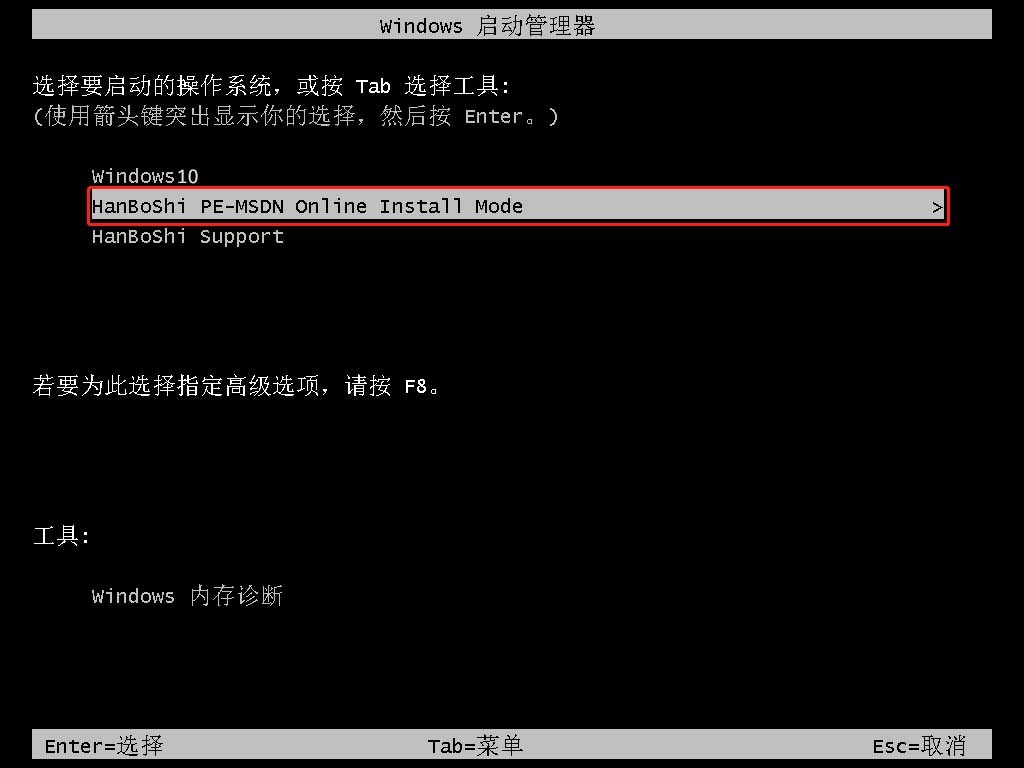
第七步,进入PE界面后开始安装win10系统,待安装完毕后点击“立即重启”。
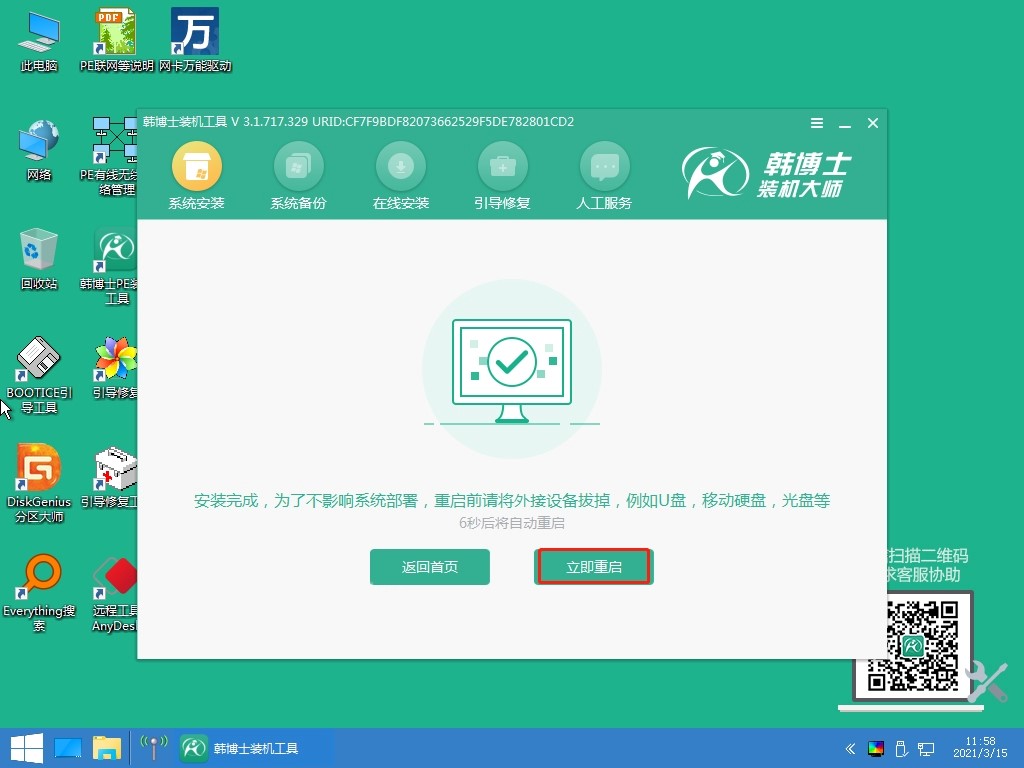
第八步,重启完成后,进入win10桌面,表示韩博士重装系统成功。
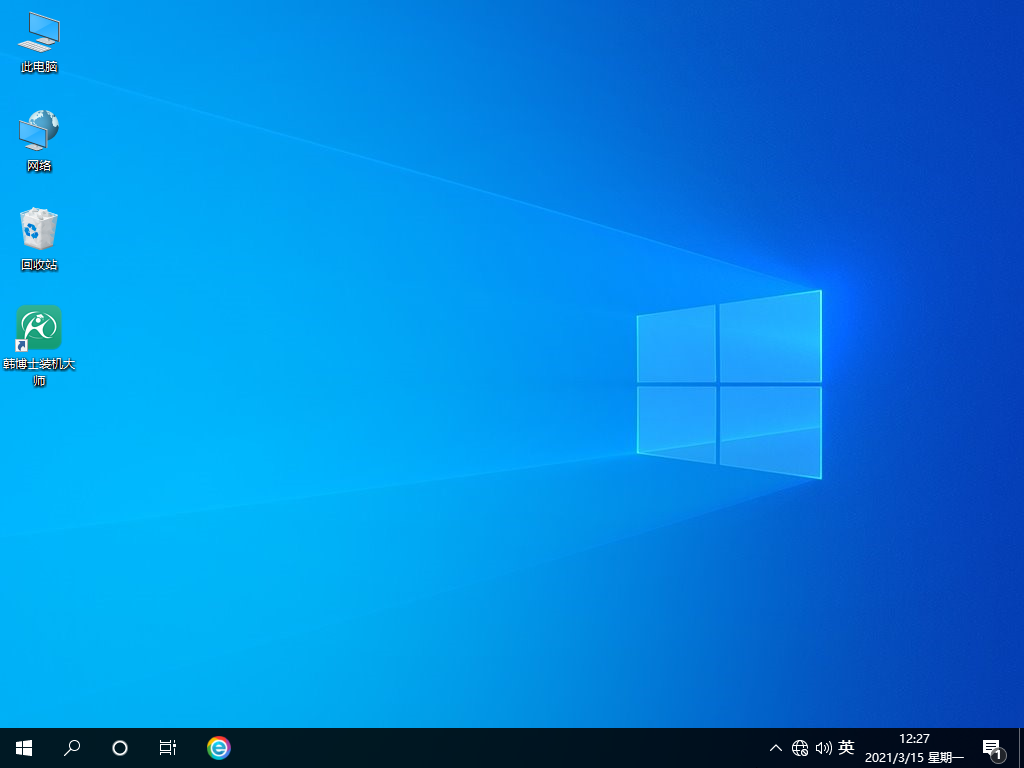
win10电脑安装步骤,恭喜您成功完成了电脑Win10的安装!无论是在家庭、办公、娱乐还是学习中,Windows 10都能满足用户的多样化需求。现在您可以享受全新的操作系统带来的优势了。如果在安装过程中遇到任何问题请随时向我们寻求帮助,我们将竭诚为您解答。希望本教程对您有所帮助,祝您使用愉快!

